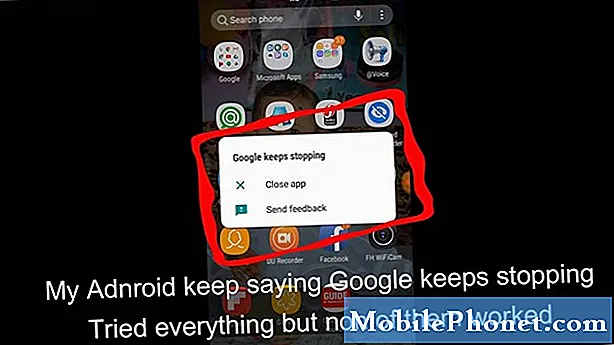Saturs
Vīrusa infekcijas uznirstošais logs, kas turpina parādīties jaunajā Samsung Galaxy S10 Plus, iespējams, ir tikai viltus paziņojums. Šo uznirstošo logu mērķis ir novirzīt lietotāju uz noteiktu vietni, kur viņam tiks lūgts lejupielādēt dažas lietotnes, kas viņiem palīdzēs “atbrīvoties no vīrusa savās ierīcēs. Bet biežāk pati lietotne ir vīruss vai ļaunprātīga programmatūra. Labākais veids, kā padarīt tālruni drošu, ir ignorēt šīs lietas un nepieskarieties nevienai saitei, kuru tā iesaka.
Tomēr, ja jūs to nedarīsit, ekrānā tiks parādīts brīdinājums par vīrusu infekciju. Tātad, labāk ir kaut ko darīt, lai no tā atbrīvotos. Šis ir šīs ziņas mērķis - palīdzēt jums atbrīvoties no lietotnes, kas var izraisīt brīdinājumu. Tātad, ja jūs esat viens no šīs ierīces īpašniekiem un pašlaik šī problēma ir kļūdaini, turpiniet lasīt, jo šis raksts var jums palīdzēt.
Pirms visa cita, ja ar ierīci ir citas problēmas, mēģiniet pārlūkot mūsu problēmu novēršanas lapu, jo mēs jau esam novērsuši vairākas ar šo ierīci saistītas problēmas. Ir izredzes, ka mēs jau esam publicējuši ierakstu, kas risina līdzīgas problēmas. Mēģiniet atrast problēmas, kurām ir līdzīgi simptomi ar pašreizējo, un nekautrējieties izmantot mūsu ieteiktos risinājumus. Ja tie jums nedarbojas vai ja jums joprojām ir nepieciešama mūsu palīdzība, aizpildiet mūsu anketu un nospiediet iesniegt, lai sazinātos ar mums.
Atbrīvošanās no brīdinājuma par vīrusu infekciju Galaxy S10 Plus
Neuztraucieties pārāk daudz, kad saņemat kādu no šiem brīdinājumiem, jo tas faktiski nav nekas cits, ja, protams, jūsu tālrunis patiešām nav inficēts ar vīrusu, kas ļoti reti tiek izmantots Android ierīcēs. Bet tomēr jums kaut kas ir jādara lietas labā. Tātad, lūk, kas jādara ...
Pirmais solis: palaidiet tālruni drošajā režīmā
Lielākoties tās ir trešo pušu lietojumprogrammas, kas jūsu tālrunī ienes vīrusus vai ļaunprātīgus kodus, un tās tiek aktivizētas vai aktivizētas tikai tad, kad izmantojat šīs lietotnes. Bet, kad tālrunis ir drošajā režīmā, uz laiku tiek atspējotas visas trešo pušu lietojumprogrammas. Tātad, dabiski, šie uznirstošie vīrusu infekcijas uznirstošie logi netiks parādīti, un, tiklīdz jūs to apstiprināsit, no tā varēsit viegli atbrīvoties, atinstalējot lietotni. Lai palaistu Galaxy S10 Plus drošajā režīmā, rīkojieties šādi:
- Izslēdziet ierīci.
- Nospiediet un turiet Jauda taustiņš aiz modeļa nosaukuma ekrāna, kas parādās ekrānā.
- Kad SAMSUNG parādās ekrānā, atlaidiet Jauda taustiņu.
- Tūlīt pēc barošanas taustiņa atlaišanas nospiediet un turiet Skaļums uz leju taustiņu.
- Turpiniet turēt Skaļums uz leju taustiņu, līdz ierīce pabeidz restartēšanu.
- Kad Drošais režīms parādās ekrāna apakšējā kreisajā stūrī, atlaidiet Skaļums uz leju taustiņu.
Šajā režīmā turpiniet lietot tālruni vai pagaidiet, vai joprojām parādās brīdinājums par vīrusu infekciju. Ja tā nenotiek, meklējiet aizdomīgas lietotnes un atinstalējiet tās pa vienai. Ja nesen esat ielādējis lietotni, vispirms izmantojiet to. Tas ir, kā atinstalēt lietojumprogrammas no sava S10 Plus…
- Sākuma ekrānā velciet uz augšu tukšā vietā, lai atvērtu Lietotnes paplāte.
- Krāns Iestatījumi > Lietotnes.
- Atrodiet aizdomīgu lietotni un pieskarieties tai.
- Krāns ATINSTALĒT > labi.
Pēc tam restartējiet tālruni, lai to palaistu normālā režīmā, un pēc tam mēģiniet noskaidrot, vai joprojām tiek parādīts brīdinājums par vīrusu infekciju. Ja nē, tad problēma ir novērsta, bet, ja kādā brīdī tā joprojām parādās, pārejiet pie nākamā risinājuma.
ARĪ LASI: Kā ievietot vai noņemt SIM un microSD kartes Samsung Galaxy S10 Plus
Otrais solis: dublējiet failus un atiestatiet tālruni
Šī darbība jums jāveic tikai tad, ja jau esat atinstalējis aizdomīgas lietotnes vai tās, kuras manuāli instalējāt tālrunī. Tas noteikti novērsīs problēmu, jo tiks dzēsti visi trešo pušu faili, dati, iestatījumi, preferences un trešo pušu lietotņu asociācijas pamatpakalpojumos. Tomēr jums būs jāpārdzīvo visas problēmas ar datu un failu dublēšanu, taču tas ir nepieciešams, lai pārliecinātos, ka nezaudēsiet neko svarīgu. Tāpēc veltiet laiku svarīgu failu pārvietošanai SD kartē, datorā vai mākonī.
Pēc tam noņemiet savu Google kontu no tālruņa, lai pēc atiestatīšanas jūs netiktu bloķēts. Es iesaku jums veikt galveno atiestatīšanu, kas pārformatē datu direktoriju, nevis veicat parasto atiestatīšanu.
Kad esat pabeidzis svarīgu failu pārvietošanu un sava Google konta noņemšanu, veiciet tālāk norādītās darbības, lai atiestatītu tālruni.
- Dublējiet datus iekšējā atmiņā. Ja ierīcē esat pierakstījies Samsung kontā, esat aktivizējis pretaizdzīšanas funkciju un jums būs nepieciešami jūsu Samsung akreditācijas dati, lai pabeigtu galveno atiestatīšanu.
- Izslēdziet ierīci.
- Nospiediet un turiet Skaļāk taustiņu un Biksbijs taustiņu, pēc tam nospiediet un turiet Jauda taustiņu.
- Kad tiek parādīts zaļais Android logotips, atlaidiet visus taustiņus (pirms Android sistēmas atkopšanas izvēlnes opciju parādīšanas aptuveni 30 - 60 sekundes tiks rādīts ziņojums “Sistēmas atjauninājuma instalēšana”).
- Nospiediet Skaļums uz leju vairākas reizes, lai izceltu “noslaucīt datus / atiestatīt rūpnīcu”.
- Nospiediet Jauda pogu, lai atlasītu.
- Nospiediet Skaļums uz leju taustiņu, līdz tiek iezīmēts “Jā - dzēst visus lietotāja datus”.
- Nospiediet Jauda pogu, lai izvēlētos un sāktu galveno atiestatīšanu.
- Kad galvenā atiestatīšana ir pabeigta, tiek iezīmēts ‘Reboot system now’.
- Nospiediet Ieslēgšanas / izslēgšanas taustiņš lai restartētu ierīci.
Pēc atiestatīšanas iestatiet tālruni un pēc tam vispirms lejupielādējiet antivīrusu lietotni. Pēc tam atjaunojiet failus un lietotnes. Un viss! Jūs esat noņēmis brīdinājumu par vīrusu infekciju, un jūsu tālrunis tagad ir aizsargāts.
Es ceru, ka mēs spējām palīdzēt novērst jūsu ierīces problēmu. Mēs būtu pateicīgi, ja jūs palīdzētu mums izplatīt vārdu, tāpēc, lūdzu, dalieties ar šo ziņu, ja jums tā šķita noderīga. Liels paldies par lasīšanu!
ARĪ LASI: Samsung Galaxy S10 Plus nomira un vairs netiks ieslēgts
Sazinieties ar mums
Mēs vienmēr esam atvērti jūsu problēmām, jautājumiem un ierosinājumiem, tāpēc sazinieties ar mums, aizpildot šo veidlapu. Šis ir mūsu piedāvātais bezmaksas pakalpojums, un mēs par to neiekasēsim ne santīma. Bet, lūdzu, ņemiet vērā, ka katru dienu mēs saņemam simtiem e-pasta ziņojumu, un mums nav iespējams atbildēt uz katru no tiem. Bet esiet droši, ka izlasījām katru saņemto ziņojumu. Tiem, kuriem mēs esam palīdzējuši, lūdzu, izplatiet vārdu, daloties ar saviem ierakstiem draugiem vai vienkārši iepatikoties mūsu Facebook lapai vai sekojot mums Twitter.
ATTIECĪGIE POSTI:
- Samsung Galaxy S10 Plus ekrāns mirgo. Lūk, kas jums jādara ...
- Samsung Galaxy S10 Plus turpina rādīt kļūdu “Facebook ir apstājies”
- Samsung Galaxy S10 Plus darbojas lēni. Lūk, kas jums jādara ...